邮件标记对于大多数来说可能觉得没有什么卵用,但是通过今天的课程,我希望大家可以说一句:卧槽,原来这么厉害。这个功能用好了,你的邮件管理(事件、时间管理)方面能飞起。这里......
outlook 搜索技巧_让outlook更高效的几个技巧
Outlook邮箱作为日常工作的重要组成部分,也极大地影响了我们的工作效率。今天不谈诸如撤回、投票等纯功能性质的操作,来分享四个可以让你更高效工作的技巧。
规则
你的早上是不是这样的:每天打开电脑,映入眼帘的是收件箱里十几甚至几十封未读邮件,内心一惊。结果仔细一看,有一多半都是Global或其他性质的群发邮件,于是再一封封点成已读。
快来了解一下如何利用outlook的规则功能给邮件自动分类吧!
以我从来不看的Daily news为例,随意找一封daily news的邮件,右击-规则-总是移动来自此人的邮件
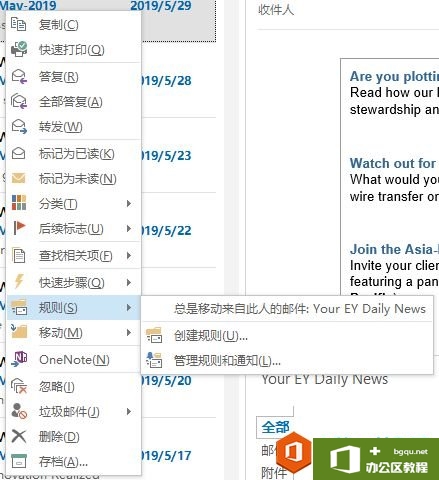
新建一个daily news的文件夹,选择确定,规则就开始运行啦。之后每封来自your ey daily news的邮件都会被自动归入到相应的文件夹,需要的时候直接查看即可。
当然,这只是最简单的用法,你还可以规定来自某些人,主题包含某些文字等等:
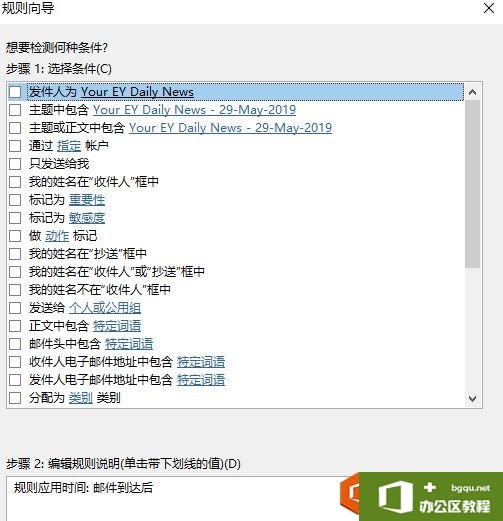
同时,在设定完规则后,也可以选择适用所有的邮件,就会将你之前收件箱里的所有邮件都按这个规则分类了。
设定完后,你的收件箱是不是干净很多了?wps下一页如何增加_wps下一页增加的方法
对话模式
你是否苦恼过每次收到客户邮件时已经忘了之前的相关内容? 或是虽然邮件中有之前的对话记录,但需要查看之前收到/发出的附件时仍然要找到原始邮件? 其实Outlook提供以对话模式显示邮件。
点击视图-选择显示为对话,之后回复/转发这封邮件的其他邮件也都会被归入这个对话内啦,再也不怕忘了别人说了啥/自己说了啥
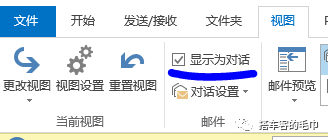
效果是这样的,点击左侧的小三角即可展开成如图所示:

简便地查看当前联系人之前的邮件/附件
有时,看到一封邮件时,想要看看他之前发了什么。 你是否还在通过搜索框搜索他的名字来查看呢?
outlook提供“人脉窗格”来显示与该联系人之前的各种往来。
点击布局-人脉窗口-普通 打开该模块:

你会发现每封邮件的下方多了一块:

你就可以一目了然地查看与他之前的邮件、附件和会议了。
搜索文件夹
搜索文件夹,顾名思义,就是将固定的搜索结果归入此文件夹中。
它的好处在于,它显示的是邮件链接,而非重新归类邮件。也就是说,比如你的收件箱原本是按项目分类的,但你也希望有文件夹可以同时按人来分类,这个功能就可以满足你。
右击可新建搜索文件夹

可以选择一些你常用的搜索项,比如特定人员(经理/老板)发来的邮件:
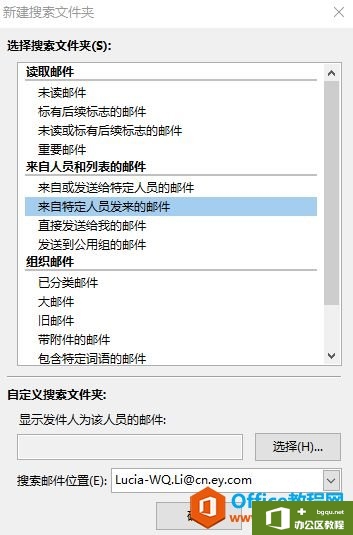
设置完毕后,搜索文件夹下就会新建一个对应的子文件夹来显示你刚刚设置的搜索啦。
以上就是这次的全部内容了,不知有没有对你有所帮助呢?
相关文章



